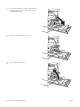HP Color LaserJet Enterprise M652, M653 User Guide
Paperitukosten poistamisen automaattinen opastus
Automaattisiirtyminen auttaa tukosten poistamisessa antamalla vaiheittaisia ohjeita ohjauspaneelissa.
Suoritettuasi jonkin vaiheen tulostin näyttää aina seuraavan vaiheen ohjeen, kunnes kaikki vaiheet on suoritettu.
Toistuvatko paperitukokset usein?
Voit vähentää paperitukosten määrää kokeilemalla seuraavia ratkaisuja.
HUOMAUTUS: Jos haluat nähdä videon, joka esittää, kuinka paperia lisätään tavalla, joka vähentää
paperitukosten määrää, napsauta tätä.
1. Käytä ainoastaan paperia, joka täyttää HP:n paperivaatimukset tulostimelle.
2. Käytä paperia, joka ei ole rypistynyttä, taittunutta tai vahingoittunutta. Käytä tarvittaessa paperia toisesta
pakkauksesta.
3. Käytä paperia, jolle ei ole aiemmin tulostettu tai kopioitu.
4. Varmista, että lokero ei ole liian täynnä. Jos näin on, poista koko paperinippu lokerosta, suorista nippu ja
aseta osa nipusta uudelleen lokeroon.
5. Varmista, että lokeron paperinohjaimet on säädetty oikein käytettävän paperikoon mukaan. Säädä
ohjaimet siten, että ne koskettavat paperipinoa kevyesti mutta eivät taivuta paperia.
6. Varmista, että lokero on kokonaan tulostimen sisällä.
7. Jos tulostat painavalle, kohokuvioidulle tai rei'itetylle paperille, käytä käsinsyöttötoimintoa ja syötä arkit
laitteeseen yksi kerrallaan.
8. Avaa Lokerot-valikko tulostimen ohjauspaneelista. Varmista, että lokeron määritykset vastaavat
paperityyppiä ja -kokoa.
9. Varmista, että tulostusympäristö on suositusten mukainen.
13.E1 tulostelokeron paperitukos
Voit poistaa tulostelokeron tukoksia noudattamalla seuraavia ohjeita. Tukoksen sattuessa ohjauspaneelissa
saattaa näkyä ilmoitus sekä animaatio, joka opastaa tukoksen poistamisessa.
●
13.E1.XX Tukos vakiotulostelokerossa
108 Luku 6 Ongelmien ratkaiseminen FIWW